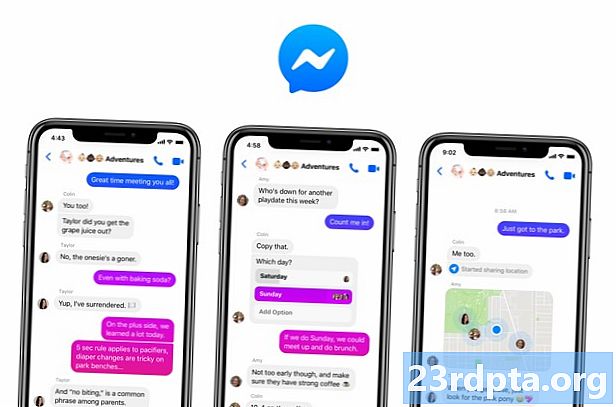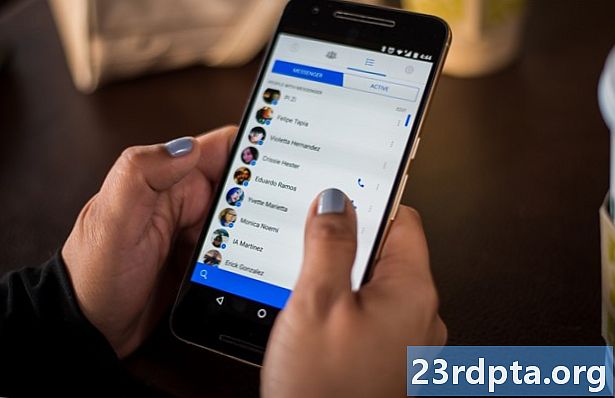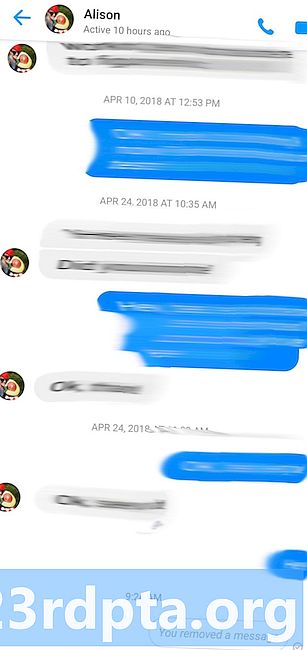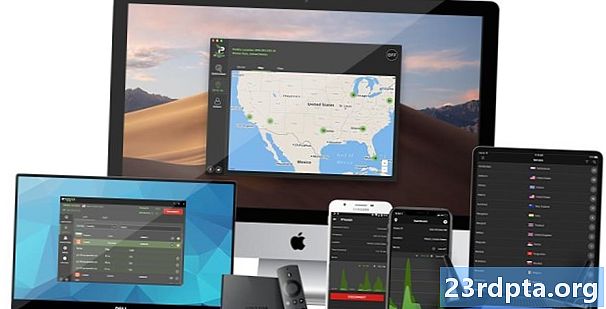
Isi
- Pembayaran dan harga
- Instalasi
- Pengaturan & pengaturan
- Windows
- Masuk
- Menghubungkan ke server
- Menu pengaturan
- Android
- Kemudahan penggunaan
- Keamanan & privasi
- Kecepatan
- Fitur utama
- IPVanish - Pikiran terakhir
- 15 aplikasi VPN Android Terbaik
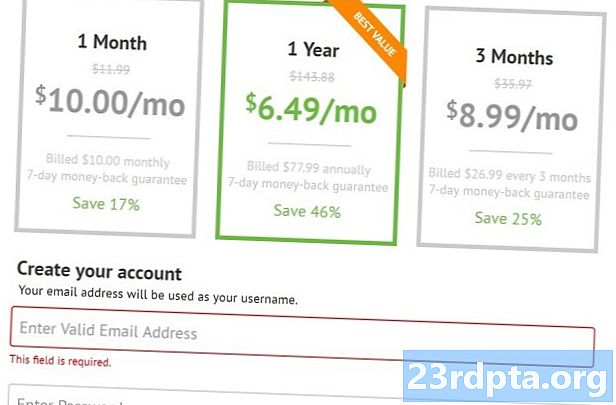
Pertama-tama Anda harus membuat akun dan membayar layanan. Sayangnya tidak ada periode percobaan yang tersedia, tetapi jika Anda tidak senang, IPVanish memberikan jaminan uang kembali tanpa pertanyaan dalam 7 hari pertama. Anda harus menggunakan alamat email, tetapi jika Anda mencari privasi lengkap, mudah untuk membuat akun dummy hanya untuk ini. Anda membuat nama pengguna setelah ini, sehingga alamat email hanya diperlukan untuk verifikasi awal dan saat meminta dukungan pelanggan.
Pembayaran dan harga
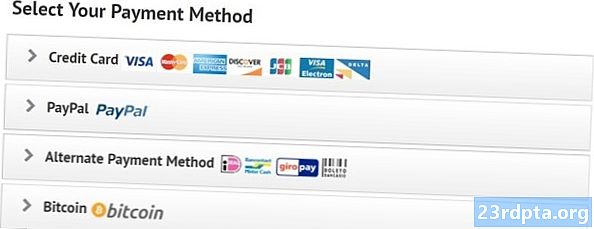
IPVanish VPN menawarkan berbagai opsi pembayaran seperti kartu debit dan kredit, dan PayPal. Ada juga metode pembayaran khusus negara yang tersedia, seperti AliPay (Cina), GiroPay (Jerman), CashU (Timur Tengah, Rusia, beberapa negara Amerika Selatan), DineroMail, dan banyak lagi lainnya.
IPVanish VPN tersedia dengan harga $ 10 per bulan, dengan diskon yang ditawarkan jika Anda memilih untuk berlangganan yang lebih lama. Harganya turun menjadi $ 8,99 per bulan untuk paket 3 bulan ($ 26,99 ditagih setiap 3 bulan) dan bahkan lebih murah $ 6,49 per bulan untuk berlangganan tahunan ($ 77,99 ditagih setiap tahun). Ini bukan VPN termahal, tetapi ada di sisi yang lebih tinggi.

Ada juga cara untuk mendapatkannya lebih murah. Saat pertama kali membuat akun, sembulan akan muncul, menawarkan diskon 20 persen pada siklus penagihan pertama.
juga memiliki kesepakatan yang menyediakan memberikan hingga 25% dari tarif reguler. Ini menurunkan harga menjadi $ 7,50 / bulan (ditagih bulanan), $ 6,74 / bulan (ditagih setiap triwulan), dan $ 4,87 / bulan (ditagih setiap tahun).
Instalasi
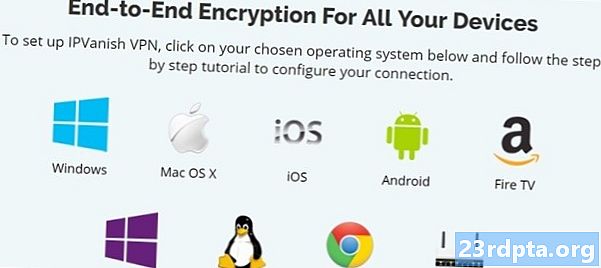
IPVanish memiliki aplikasi yang mudah dipasang untuk Windows, Mac, iOS, Android, dan Amazon Fire TV. Anda juga dapat secara manual mengatur VPN di router Wi-Fi Anda yang ada (tergantung kompatibilitasnya), membeli router dengan IPVanish yang sudah diinstal, dan menemukan panduan terperinci untuk mengaturnya untuk Linux, pada Chromebook, dan pada ponsel Windows .
Anda dapat menemukan aplikasi dan semua panduan di sini, dan aplikasi iOS dan Android masing-masing dapat diunduh dari App Store dan Google Play Store. Untuk keperluan tinjauan VPN IPVanish ini, kita akan melihat aplikasi Windows dan Android.
Pengaturan & pengaturan
Windows
Masuk
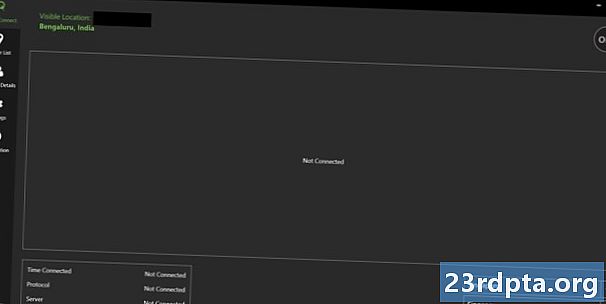
Setelah mengunduh aplikasi dan masuk, Anda akan melihat halaman Quick Connect, yang menampilkan alamat IP dan lokasi yang terlihat, menu informasi, dan daftar drop-down untuk negara, kota, dan nomor server.
Anda dapat secara manual membuat pilihan-pilihan itu atau cukup ketuk connect, atau tombol on / off yang besar, untuk memulai. Jika Anda membuat pilihan manual, aplikasi akan mengingat pilihan Anda saat berikutnya Anda meluncurkannya. Bilah besar di tengah menunjukkan grafik waktu nyata dari kecepatan unduh dan unggah Anda.
Menghubungkan ke server
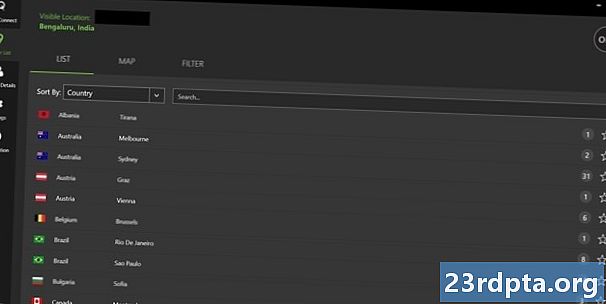
Tab selanjutnya akan membawa Anda ke daftar server. IPVanish menampilkan daftar lebih dari 950 server yang kuat dan terus bertambah di lebih dari 60 negara, sehingga tidak sulit menemukan server yang tepat di dekat Anda. Dalam tampilan Daftar, kategori termasuk Negara, Waktu Respons, dan Muat.
Saya biasanya menggunakan Waktu Respons sebagai filter dan terhubung ke yang pertama dalam daftar. Meskipun Anda dapat melihat berapa banyak server yang tersedia di negara itu, Anda tidak dapat memilih server tertentu di halaman ini. Secara otomatis akan memilih yang terbaik untuk Anda. Jika Anda mencari pilihan tertentu, Anda dapat menemukannya di antara menu tarik turun di bagian Sambung Cepat. Tampilan peta juga tersedia untuk mempermudah.
Menu pengaturan
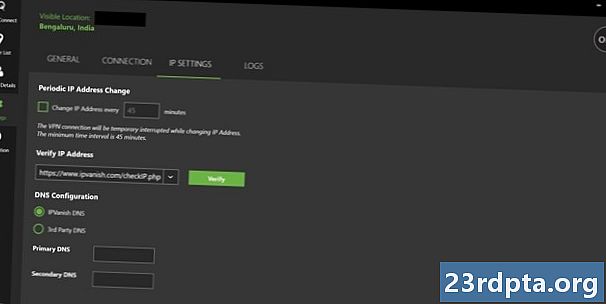
- Umum
- Di menu Pengaturan umum, Anda dapat mengatur perilaku aplikasi saat startup, ketika aplikasi terbuka, dan ketika Anda menutupnya. Di bagian bawah halaman ada tombol untuk menghubungi dukungan pelanggan dan untuk mengaktifkan "mode Sederhana." Mode sederhana hanya menunjukkan dua daftar drop-down untuk negara dan kota, dan tombol hubungkan.
- Koneksi
- Menu ini mengatur Protokol VPN mana yang digunakan. Pilihannya termasuk PPTP, L2TP, dan OpenVPN TCP / UDP. Ada detail lebih lanjut tentang berbagai protokol di sini. Jika Anda tidak tahu apa artinya itu, kami sarankan untuk menggunakan protokol OpenVPN TCP untuk Windows, Mac, dan Linux.
- Anda juga dapat mengaktifkan pengaturan lain seperti KillSwitch, yang secara otomatis membunuh koneksi jaringan Anda jika koneksi VPN turun karena alasan apa pun. Diaktifkan secara default adalah perlindungan IPv6 dan perlindungan Kebocoran DNS.
- Jika menggunakan OpenVPN, Anda memiliki opsi untuk "Mengaburkan lalu lintas OpenVPN." Ini sangat berguna di negara-negara yang memblokir layanan VPN.
- Pengaturan IP
- Di sini Anda dapat mengatur perubahan alamat IP berkala di sini. Periode waktu minimum adalah 45 menit, dan sementara koneksi akan turun sementara ketika alamat IP berubah, ini adalah cara untuk tetap lebih anonim saat menggunakan VPN.
- Detail dan Informasi Akun
- Tab Detail Akun termasuk alamat email Anda, status akun, tingkat saat ini, dan tanggal pembaruan. Anda juga dapat logout di sini.
- Tab Informasi memegang halaman Ketentuan Layanan dan Lisensi.
Android
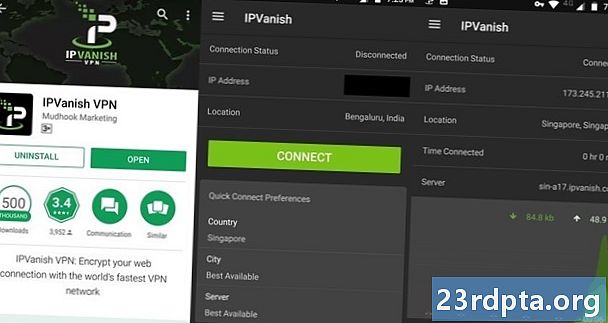
VPN bukan hanya untuk PC. Anda dapat mengunduh aplikasi IPVanish dari Google Play Store. Jika tidak berhasil karena alasan tertentu, ada panduan bermanfaat yang tersedia untuk mengonfigurasi perangkat Android Anda secara manual dengan L2TP dan PPTP.
Aplikasi ini kompatibel dengan smartphone Android yang menjalankan Android 4.0 dan di atasnya, dan pembaruan terkini juga memperbaiki sebagian besar bug yang ditemukan dengan Android 8.0 Oreo. Aplikasi ini sederhana dan mudah digunakan. Ini tidak menawarkan banyak opsi dan pengaturan lanjutan seperti aplikasi Windows, tetapi ini adalah cara sederhana untuk mulai menggunakan VPN.
Setelah masuk ke aplikasi, Anda disambut dengan halaman sederhana yang menunjukkan status koneksi, alamat IP, dan lokasi Anda, diikuti oleh tombol Connect yang besar. Bagian Quick Connect memungkinkan Anda memilih negara, kota, dan server. Pengaturan ini secara otomatis disimpan untuk waktu berikutnya Anda meluncurkan aplikasi.

Menu hamburger memiliki opsi Server, Akun, dan Pengaturan. Halaman Server hanya memiliki tampilan daftar dari aplikasi Windows, dan Anda dapat memfilter daftar hanya berdasarkan negara, kota, dan waktu ping. Mengetuk lokasi akan menghubungkan Anda ke server terbaik di kota itu.
Menu Pengaturan memiliki opsi Umum dan Koneksi, sama seperti aplikasi Windows. Pengaturan umum sebagian besar sama, dengan opsi untuk mengatur perilaku aplikasi, dukungan kontak, melihat tutorial, dan membaca ketentuan layanan di sini.
Tab Connection jauh lebih sederhana. Anda dapat memilih Auto Reconnect, dan protokol yang tersedia hanya menyertakan OpenVPN TCP dan OpenVPN UDP. Kebingungan (Perebutan) diaktifkan secara default, dan Anda juga dapat mengatur perubahan alamat IP.
Kemudahan penggunaan
Meskipun kedua aplikasi ini cukup mudah digunakan, beberapa kekurangan sulit untuk diabaikan. Sulit untuk keluar dari keduanya. Di aplikasi Android, Anda harus pergi ke bagian Akun di menu samping dan ketuk pada tiga titik di sudut kanan atas untuk keluar. Anda juga harus membuka bagian Akun di aplikasi Windows, tetapi ada tombol untuk keluar, dan tidak memerlukan langkah-langkah tambahan.
Kedua aplikasi cepat diluncurkan dan terhubung ke server itu mudah. Banyak hal yang membingungkan jika Anda ingin menyelami pengaturan dan mengubah hal-hal yang Anda sukai. Menu tarik-turun dan filter tidak selalu berfungsi seperti yang diharapkan. Aplikasi Windows memiliki lebih banyak opsi dan penyortiran server yang lebih baik. Aplikasi Android pada dasarnya adalah versi mode Simple yang sedikit lebih kuat dan berfungsi sebaik yang diharapkan.
Keamanan & privasi

IPVanish menyediakan banyak opsi keamanan dan privasi. Terlepas dari saat Anda pertama kali mengatur akun, layanan ini tidak membuat log penggunaan VPN. Seperti disebutkan, Anda memiliki opsi untuk menggunakan alamat email burner dan dapat menggunakan metode pembayaran anonim seperti Bitcoin untuk menjaga privasi Anda tetap utuh.
Fitur-fitur seperti pemblokiran kebocoran DNS, Kill Switch, Kebingungan, dan kemampuan untuk mengubah alamat IP secara berkala adalah hal-hal positif yang sangat besar. Setiap protokol enkripsi tersedia, termasuk yang terbaik saat ini: OpenVPN. OpenVPN menggunakan enkripsi AES 256-bit, dengan SHA-256 untuk otentikasi, dan RSA 2048 untuk keperluan handshaking.
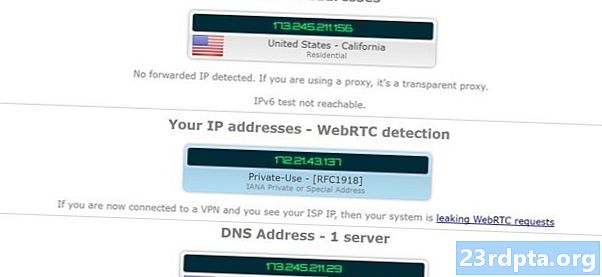
Kami menguji kebocoran IP, deteksi WebRTC, dan kebocoran DNS menggunakan ipleak.net dan tidak menemukan masalah. Seiring dengan kebijakan nol logging, Anda mendapatkan layanan yang sangat aman.
Perlu diingat bahwa IPVanish berbasis di A.S., yang dapat mengkhawatirkan, karena surat perintah dan subpeona telah dilayani oleh perusahaan untuk data dan log mereka di masa lalu. Kebijakan nol logging IPVanish akan meredakan beberapa kekhawatiran, tetapi AS masih bukan tempat terbaik untuk berbasis VPN, karena kemungkinan kompromi di masa depan.
Kecepatan
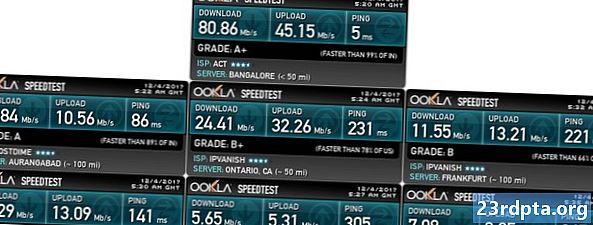
(atas) Kecepatan aktual - Bangalore, India, (Baris 1- kiri ke kanan) India (server terdekat), Singapura, Jerman (Baris 2 - kiri ke kanan) Inggris, Australia, AS
Kecepatan, waktu ping, waktu koneksi, dan keandalan adalah beberapa faktor terpenting dalam memilih VPN. Menggunakan VPN akan selalu mengurangi kecepatan dan meningkatkan ping. Kecuali itu, semakin cepat VPN, semakin dekat Anda dengan kecepatan aktual jaringan Anda.
Diperlukan rata-rata 12 detik untuk IPVanish untuk terhubung ke VPN, yang cukup cepat. Koneksi itu sendiri sangat stabil dan dapat diandalkan. Saya sudah menggunakan IPVanish untuk waktu yang lama sekarang, bahkan sebelum saya perlu melakukan tinjauan ini, dan saya hanya menemukan masalah koneksi yang terputus dua kali.
Untuk menguji kecepatan, saya menggunakan Tes Kecepatan Ookla. Saya menjalankan tes pada waktu yang berbeda hari itu juga, untuk menghindari fluktuasi kecepatan jaringan. Untuk pemilihan server, saya menggunakan yang terdekat dengan saya dan lokasi di seluruh dunia seperti AS, Australia, Inggris, Jerman, dan Singapura, untuk menunjukkan kisaran kecepatan koneksi. Anda dapat menemukan hasil rata-rata dalam tabel di bawah ini.
Tidak ada kecepatan yang mendekati kecepatan jaringan saya yang sebenarnya, yang bisa dimengerti. Namun, kecepatannya cukup baik ketika terhubung ke lokasi yang jauh seperti Australia dan AS untuk penjelajahan umum dan bahkan streaming media. Latensi umumnya cukup tinggi, dan buruk untuk bermain game. Media streaming belum menjadi masalah.
Meskipun Delhi adalah lokasi yang paling dekat dengan saya, saya secara konsisten mendapatkan kinerja yang lebih baik ketika terhubung ke Singapura, kemungkinan karena ada lebih banyak server yang tersedia. Namun satu hal yang aneh adalah bahwa meskipun aplikasi menunjukkan lokasi sebagai Singapura, tes kecepatan membacanya sebagai Ontario, dan saya tidak sepenuhnya yakin mengapa itu terjadi.
Secara keseluruhan, kecepatannya cukup baik bagi saya untuk mendapatkan apa yang perlu saya lakukan. Sementara saya telah melihat beberapa ulasan di mana kecepatan dan latensi cukup dekat dengan kecepatan jaringan aktualnya, itu tidak terjadi di sini. Namun, itu mungkin terjadi karena saya di India, jadi saya juga meminta rekan saya, Jimmy Westenberg, yang tinggal di Illinois untuk menjalankan speedtests menggunakan IP Vanish. Anda dapat melihat hasilnya di bawah ini.
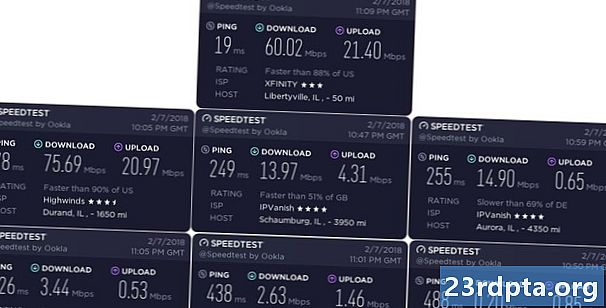
(atas) Kecepatan aktual (Baris 1 - kiri ke kanan) AS (server terdekat), Inggris, Jerman (Baris 2 - kiri ke kanan) India, Australia, Singapura
Kita sekarang dapat melihat apa yang dibicarakan ulasan lain itu. Sebenarnya ada peningkatan kecepatan ketika terhubung ke server terdekat, yang sangat mengesankan. Namun, ketika terhubung ke server di Inggris, Jerman, dan negara-negara lain, penurunan ping dan kecepatan mirip dengan apa yang saya alami, dalam kisaran 60% hingga 80%. Sekali lagi, menghubungkan ke server Singapura muncul sebagai lokasi berbeda di SpeedTest, dan ping tinggi dan kecepatan sangat rendah mengecewakan.
Fitur utama

- Memungkinkan hingga 5 koneksi bersamaan pada beberapa perangkat — lebih dari banyak kompetisi.
- Kebijakan nol logging
- Torrenting tidak apa-apa, tapi ingat untuk menghormati hukum hak cipta negara Anda. Kami tidak mendorong atau memaafkan aktivitas ilegal apa pun.
- Akses ke berbagai layanan dan aplikasi online seperti HBO, Spotify, Sling TV, ESPN, dan banyak lagi lainnya. Anda dapat menemukan daftar lengkapnya di sini. Netflix dan Hulu tidak berfungsi, bahkan jika Anda memiliki akun Netflix dan ingin mengakses katalog A.S.
- Di negara-negara di mana aplikasi ini dibatasi atau diblokir, Anda bisa mendapatkan akses ke Whatsapp, IMO, Facebook, Gmail, dan lainnya. Ini termasuk membebaskan layanan VOIP yang dimiliki beberapa aplikasi ini.
- Pembaruan terkini memperkenalkan Kill Switch, Obfuscation, dan DNS Leak protection.
- Amankan perangkat Anda saat menggunakan jaringan Wi-Fi publik.
- Di atas harga rata-rata, tetapi tersedia diskon.
IPVanish - Pikiran terakhir
Itu saja untuk ulasan VPN IPVanish lengkap kami. IPVanish adalah VPN sederhana untuk digunakan dengan aplikasi yang tersedia untuk setiap platform utama, dan dukungan untuk router Wi-Fi, Chromebook, dan lainnya. Fitur keamanan dan privasi fantastis, dan melampaui apa yang ditawarkan beberapa layanan yang bersaing.
Kecepatannya cukup rata-rata dalam pengalaman saya, yang bisa jadi karena lokasi saya, tetapi stabilitas dan keandalan koneksi sangat mengesankan. Sayangnya, beberapa hal yang digunakan orang-orang untuk VPN seperti menghindari blok geolokasi di Netflix tidak dimungkinkan di sini. Untuk hampir semua hal lain, IPVanish adalah pilihan yang bagus.
Kami akan memiliki gambaran yang lebih baik tentang bagaimana hal itu bertentangan dengan persaingan saat kami melanjutkan seri ulasan VPN ini. Jika ada VPN tertentu yang Anda ingin kami tinjau, Tidak yakin apakah IPVanish tepat untuk Anda? Jangan lupa untuk melihat ulasan kami yang lain tentang beberapa layanan terbaik yang tersedia di pasar:
15 aplikasi VPN Android Terbaik
- ExpressVPN
- NordVPN
- SaferVPN
- PureVPN
- StrongVPN